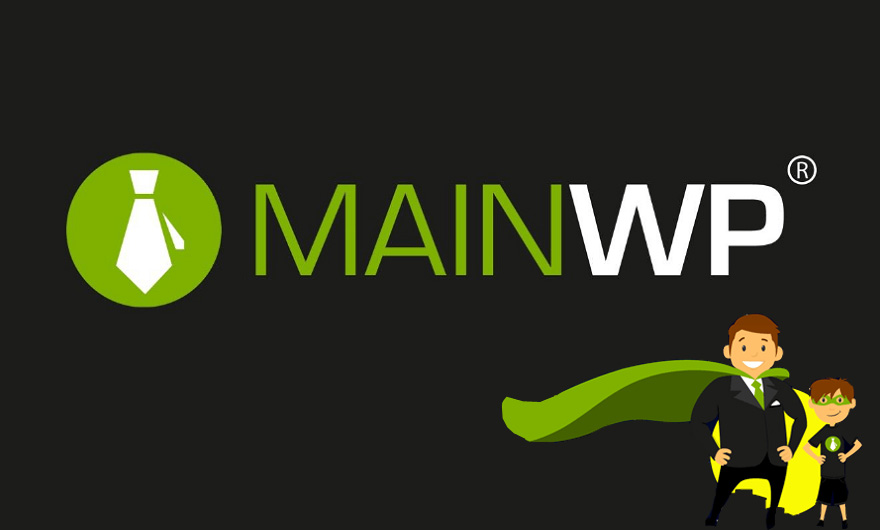
سیستم مدیریت وردپرس MainWP سیستمی است که به افراد امکان میدهد چند سایت وردپرس متعلق به خود یا مشتریان شان را حتی اگر روی هاستهای مختلف میزبانی شوند، از یک پیشخوان وردپرس کنترل کنند. این سیستم برای افراد حرفهای که متوجه شدهاند مدیریت وردپرس چیزی فراتر از بروزرسانی قالب و افزونهها است، مناسب است.
رشد سریع وردپرس و محبوبیت این سیستم مدیریت محتوا باعث شده است که روزانه چندین وب سایت در سراسر اینترنت روی بستر وردپرس راه اندازی شوند. اگر چند کسب و کار اینترنتی روی چند وب سایت وردپرس داشته باشید، مدیریت همه آنها در یک زمان میتواند کار سختی باشد.
برای غلبه بر چنین مشکلی، وردپرس ویژگی وردپرس شبکه یا WordPress Multisite را از سال 2010 راه اندازی کرد. این ویژگی به کاربران وردپرس کمک میکند تا یک شبکه کامل از سایتهای وردپرس ایجاد کنند که از یک داشبورد وردپرس قابل کنترل باشد. تنها محدودیت مدیریت چند سایت وردپرس از یک داشبورد این است که همه وب سایتها باید در یک سرور باشند.
اگر میخواهید چندین سایت وردپرس که در هاستهای مختلف میزبانی شدهاند را به هم متصل کنید، افزونه MainWP به کمک شما میآید.
MainWP یک افزونه مدیریتی وردپرس است که به شما امکان میدهد چند نصب وردپرس را از یک داشبورد مدیریت کنید. این افزونه با وردپرس شبکه یا WordPress Multisite که در آن یک نصب واحد وردپرس چندین زیرسایت را کنترل می کند، متفاوت است.
MainWP برای آژانسهایی که مسئول مدیریت تعدادی از سایتهای مشتریان هستند، ایده آل است و دردسر ورود به سیستم هر سایت را به طور جداگانه از بین میبرد.
برخی از بهترین ویژگیهایی که این افزونه ارائه میدهد عبارت است از:
- با استفاده از آن میتوانید تعداد نامحدودی سایت وردپرس را بهم متصل کنید.
- دسترسی به مدیریت تنها با یک کلیک امکان پذیر است.
- چند راه حل پشتیبان گیری ارائه میدهد.
- تمام افزونه ها، قالب ها و کاربران تمام سایت های متصل شده را میتوانید از یک پیشخوان مدیریت کنید.
- قابلیت شناسایی سازگاری پوسته و پلاگین ها با وردپرس و ارسال هشدار
- مدیریت کامل محتوای سایت اعم از نوشتهها، برگهها و …
- قابلیت دریافت و مدیریت بک آپ از تمامی وب سایتها
- قابلیت افزودن کد به افزونه برای مدیریت بهتر
- به روزرسانیهای مکرر
- قابلیت سفارشی سازی افزونه
- بررسیهای امنیتی و آسیب پذیری
- خود میزبان و منبع باز
- قابلیت تنظیم آپدیت خوکار
- و بسیاری ویژگیهای دیگر
در این مقاله افزونه MainWP را توضیح داده و نحوه استفاده از آن را آموزش میدهیم.
آموزش افزونه MainWP و مدیریت ایمن چند سایت وردپرس از یک پیشخوان
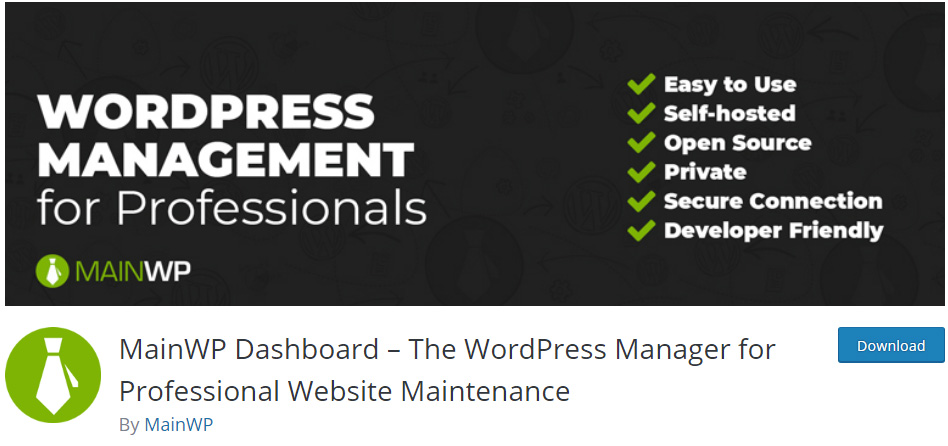
در ابتدا لازم است توضیح دهم که دو نوع پلاگین MainWP وجود دارد.
- MainWP Dashboard: این افزونه باید در وب سایتی نصب شود که میخواهید اتاق کنترل همه سایتهای وردپرس متصل باشد.
- MainWP Child: برای اتصال یک سایت وردپرس به وب سایت داشبورد اصلی، باید این افزونه را روی سایت خود نصب کنید.
ابتدا پلاگین MainWP Dashboard را در وب سایتی که میخواهید تمام سایت ها را از آنجا کنترل کنید، نصب کنید. بهتر است آن را در وب سایتی نصب کنید که برای هیچ هدف دیگری استفاده نمیشود.
بعد از اینکه افزونه نصب شد آن را فعال کنید. پس از فعال سازی، ویزارد راه اندازی افزونه که از شما میخواهد افزونه را برای مدیریت چندین سایت وردپرس پیکربندی کنید، نشان داده میشود.
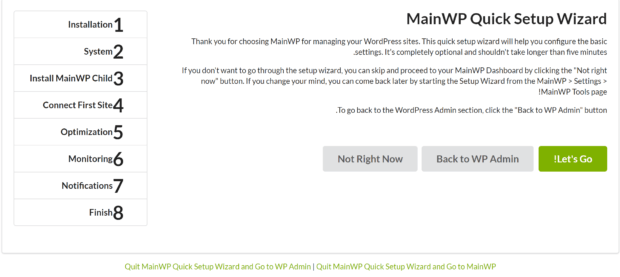
اگر نمیخواهید از ویزارد راه اندازی استفاده کنید، میتوانید با کلیک روی دکمه “Not Right Now” از آن صرف نظر کرده و به داشبورد MainWP خود وارد شوید. هر زمان که بخواهید میتوانید به مسیر MainWP Dashboard> Settings> MainWP Tools رفته و به ویزارد راه اندازی دسترسی داشته باشید.
برای بازگشت به پیشخوان وردپرس، روی دکمه “Back to WP Admin” کلیک کنید.
پیکربندی افزونه MainWP Dashboard یک فرآیند گام به گام است. با دنبال کردن مراحل میتوانید پلاگین را طبق نیاز خود تنظیم کنید. روی دکمه Let’s Go کلیک کنید. وارد فاز نصب یا Installation میشوید.
نصب
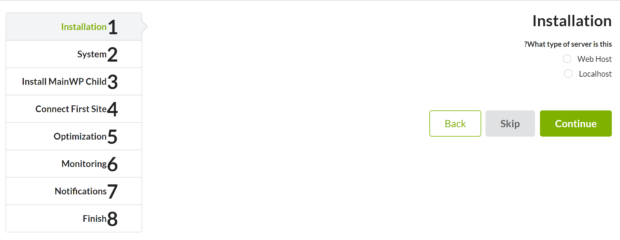
در قسمت Installation میتوانید نوع سرور خود را انتخاب کنید. اگر اقدام به نصب وردپرس روی لوکال هاست کردهاید، گزینه Localhost را انتخاب کنید. سپس روی دکمه Continue کلیک کنید.
سیستم
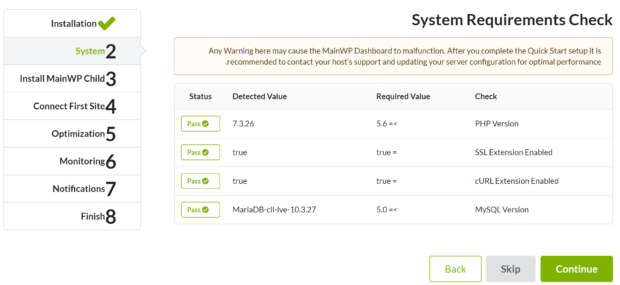
قبل از نصب افزونه MainWP Dashboard در وب سایت وردپرس خود، باید یک بررسی سیستم انجام دهید. بررسی سیستم، معیارهای سرور مورد نیاز MainWP Dashboard را برای کارکرد صحیح با سایت وردپرس شما تشخیص میدهد.
اگر هر یک از تستهای ذکر شده ناموفق بود، میتوانید از ارائه دهنده هاستینگ خود بخواهید آن را برطرف کند. سپس روی دکمه Continue کلیک کنید.
نصب افزونه MainWP Child

همانطور که قبلا ذکر شد، شما باید افزونه MainWP Child را در یک وب سایت وردپرس که میخواهید به داشبورد MainWP متصل شود، نصب کنید.
افزونه MainWP Child را از پایین صفحه دریافت کرده و در سایت موردنظر خود نصب کنید.
وقتی این افزونه با موفقیت نصب شد، به داشبورد MainWP برگردید و روی دکمه MainWP Child Plugin Installed که در تصویر فوق نشان داده شده است، کلیک کنید.
اتصال اولین سایت فرزند
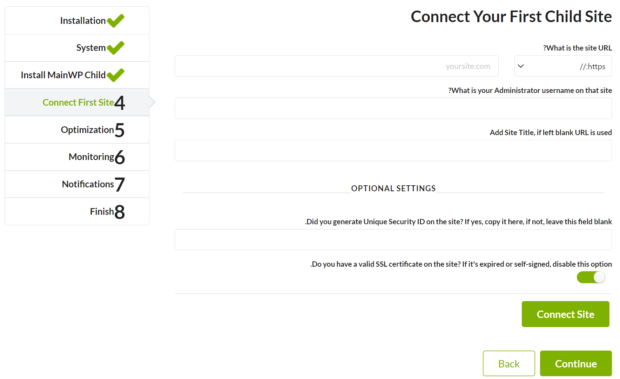
اکنون وقت آن است که اولین وب سایت را به داشبورد MainWP متصل کنید. جزئیات مورد نیاز برای وب سایت فرزند را وارد کرده و روی دکمه Connect Site کلیک کنید.
اگر جزئیات مورد نیاز صحیح باشد، یک پیام موفقیت دریافت خواهید کرد. حال روی دکمه Continue کلیک کنید تا به مرحله بعدی بروید.
بهینه سازی
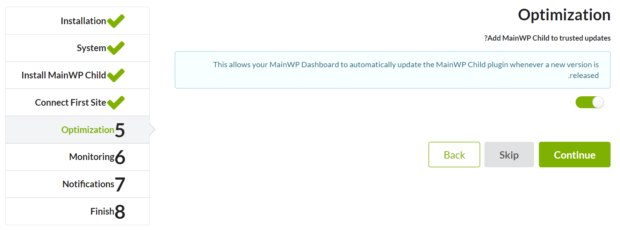
MainWP Dashboard میتواند افزونههای MainWP Child را به طور خودکار به روز کند. در صورت تمایل، این گزینه را فعال باقی بگذارید و روی دکمه Continue کلیک کنید.
نظارت و مونیتورینگ
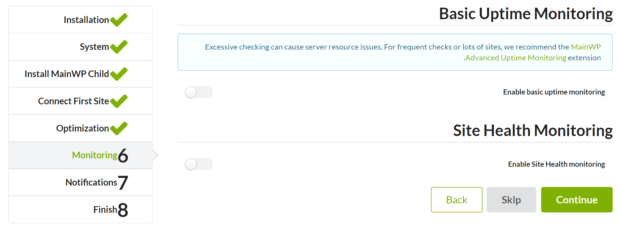
با MainWP میتوانید بر به روز بودن و بررسی سلامت سایت خود نظارت داشته باشید. این گزینه به شما کمک میکند تا بر اساس تعداد دفعات تنظیم شده، سلامت کلی وب سایت فرزند خود را کنترل کنید.
اعلانها
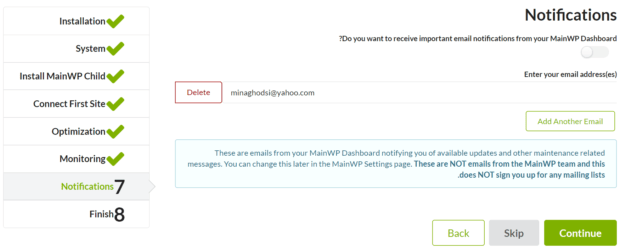
MainWP به روزرسانیهای موجود را بررسی میکند و پیامهای مربوط به تعمیر و نگهداری را جمع آوری کرده و برای شما از طریق ایمیل ارسال میکند. آدرسهای ایمیل مورد نظر برای دریافت به روزرسانی را وارد کنید.
پایان
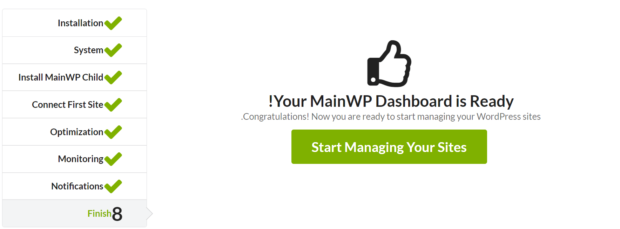
پیکربندی افزونه MainWP Dashboard به پایان رسید. روی دکمه Start Managing Your Sites کلیک کنید تا وارد داشبورد Mainwp شوید.
داشبورد MainWP
هدف اصلی MainWP سهولت مدیریت چند نصب مختلف وردپرس از یک داشبورد است. داشبورد MainWP دارای ویژگیهای مفیدی است که هنگام مدیریت چند سایت وردپرس به درد شما میخورد.
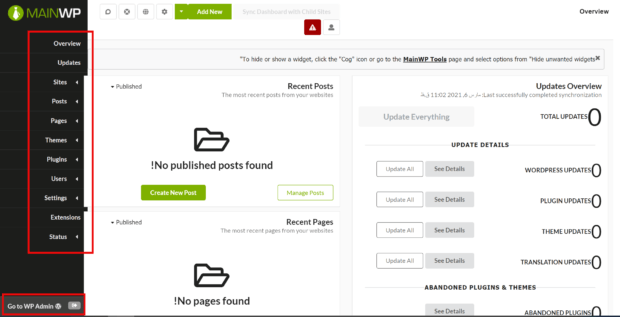
تمام جزئیات کاملاً مشخص و سرراست هستند. مناطق ضروری این داشبورد که بسیاری از اطلاعات مفید را میتوانید از طریق آنها دریافت کنید، عبارتند از:
- Overview: صفحه Overview یک نمای کلی از کلیه وب سایتهای متصل شده را نمایش میدهد. هر زمان که خواستید خلاصه ای از وب سایتها را ببینید، از پنل سمت چپ روی تب Overview کلیک کنید.
- اضافه کردن سایت جدید: در پیشخوان MainWP میتوانید سایتهای جدید اضافه کنید. رفتن به مسیر Sites » Add New شما را به پنلی میبرد که در آن برای افزودن یک وب سایت جدید باید جزئیات مورد نیاز را وارد کنید.
- همگام سازی با سایت های فرزند: آخرین به روزرسانیها را از همه وب سایتهای فرزند دریافت میکند.
- رفتن به WP Admin: با این تب می توانید به پیشخوان وردپرس بروید.
داشبورد MainWP در پیشخوان وردپرس
یک ویژگی عالی MainWP این است که از پیشخوان وردپرس میتوانید مستقیماً به داشبورد MainWP دسترسی داشته و از آن استفاده کنید.
در منوهای سمت راست پیشخوان وردپرس به دنبال MainWP بگردید و نشانگر را روی آن قرار دهید. میبینید که همه زیرمنوها همان آیتمهایی هستند که قبلاً در MainWP Dashboard مشاهده کردید.
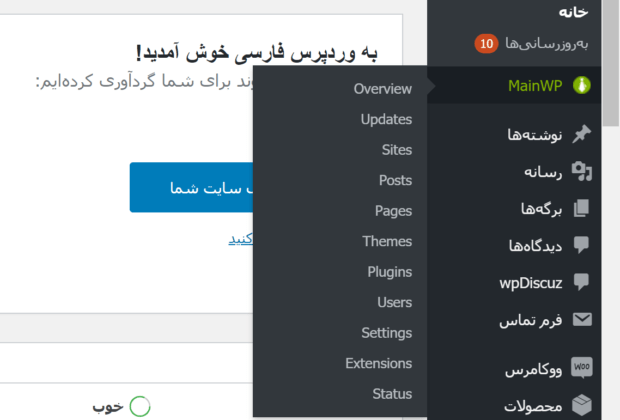
در ادامه آموزش، نگاهی دقیق به ویژگی هایی که این افزونه به کاربران خود ارائه میدهد، میاندازیم.
اضافه کردن سایت جدید
مدیریت سایت ویژگی اصلی MainWP است و با استفاده از این ویژگی میتوانید چندین داشبورد وردپرس را بدون اینکه به طور جداگانه وارد هر یک از آنها شوید، کنترل کنید.
برای افزودن یک سایت جدید، قبل از هر چیز باید پلاگین MainWP Child را روی همه وب سایتهایی که میخواهید از داشبورد MainWP کنترل کنید، نصب کنید. این کار به پلاگین MainWP Dashboard اجازه میدهد تا با سایت (های) فرزند شما ارتباط برقرار کند. به سایت فرزند خود وارد شوید، پلاگین را نصب کرده و آن را فعال کنید.
حال باید سایتها (سایتهای فرزند) را اضافه کنید تا بتوانید از داشبورد مرکزی خود آنها را کنترل کنید.
برای افزودن یک وب سایت جدید، در پیشخوان وردپرس روی زیرمنوی Sites منوی MainWP کلیک کرده و در پیشخوان MainWP به مسیر Sites » Add New بروید.
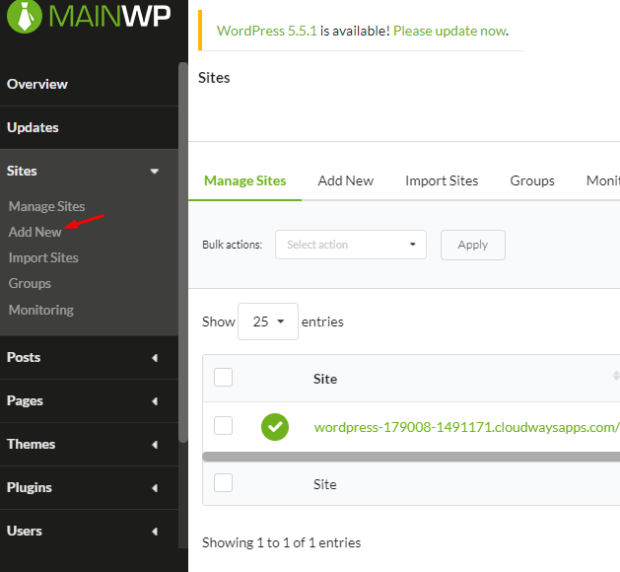
تمام قسمتهای مورد نیاز را پر کنید و روی Test Connection در پایین صفحه کلیک کنید تا همه موارد درست باشد. سپس، روی Add Site کلیک کنید. فقط چند لحظه طول میکشد تا تمام قسمتهای وب سایت جدید برای مدیریت همگام سازی شود.
بیایید نگاهی به سایت اضافه شده بیندازیم. در پیشخوان MainWP به مسیر Sites » Manage Sites بروید. در این صفحه میتوانید وب سایتهای متصل شده را مشاهده کنید.
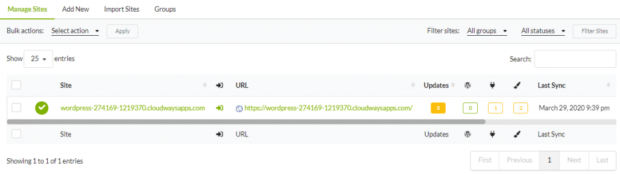
با استفاده از روش فوق میتوانید تعداد نامحدودی سایت اضافه کنید.
مدیریت سایت اضافه شده در MainWP
همانطور که قبلاً بحث کردیم، داشبورد MainWP به شما امکان میدهد چندین سایت وردپرس را با استفاده از یک داشبورد واحد مدیریت کنید.
برای ورود به تنظیمات آن، بر روی URL یک وب سایت در تصویر بالا کلیک کنید. صفحه ای برای شما باز میشود که در آن می توانید گزینه های بیشتری برای کنترل وب سایت اضافه شده در اختیار داشته باشید.
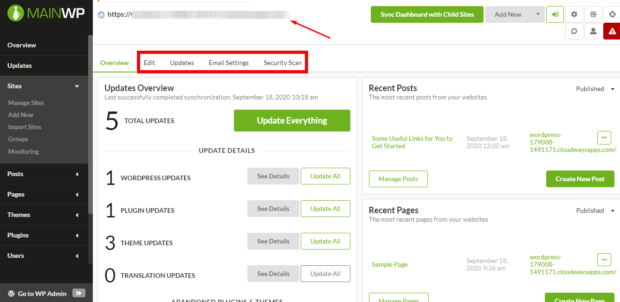
ویرایش
تب Edit اتاق کنترل سایت وصل شده شما است. شما میتوانید مشخص کنید که چه چیزی را به روز کنید. همچنین میتوانید گزینههای دیگری مانند تشخیص SSL را انتخاب کنید و اگر وب سایت شما از تنظیمات فایل htaccess برای محافظت از سایت وردپرس استفاده میکند، میتوانید اعتبار رمز عبور htaccess را ارائه دهید.
به روز رسانیها
بروزرسانیها در صورت وجود، در تب Updates لیست میشوند. شما این امکان را دارید که هسته وردپرس، یک افزونه خاص یا یک قالب را به روز کنید.
اسکن امنیتی
بهتر است سایتهای خود را به صورت منظم اسکن کنید. افزونه MainWP Dashboard در تب Security Scan امکان اسکن عالی را فراهم میکند که سایت شما را برای آسیب پذیری، رفع مشکلات کوتاه مدت و غیره اسکن می کند. همچنین بهبودهایی را برای وب سایت پیشنهاد میکند و به شما امکان میدهد تنها با یک کلیک آنها را برطرف کنید.
مدیریت نوشته ها
افزونه MainWP Dashboard میتواند نوشتههای همه وب سایت های متصل را مدیریت کند.
از پنل سمت چپ داشبورد MainWP به تب Posts رفته و روی زیر منوی Managed Posts کلیک کنید.
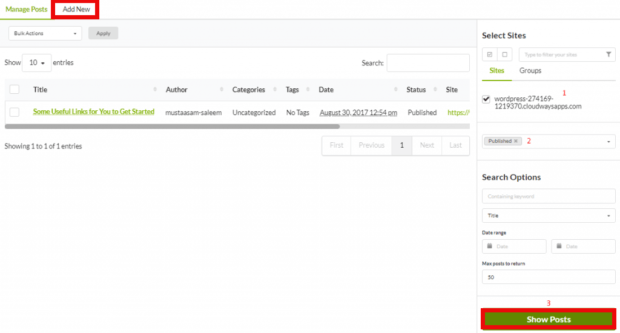
یک سایت را انتخاب کنید و روی Show Posts کلیک کنید. MainWP همه نوشتههای موجود در آن سایت خاص را فچ می کند. شما میتوانید نوشته را مشاهده، ویرایش، حذف و حتی لغو انتشار کنید.
در زیرمنوی Add New میتوانید یک نوشته ایجاد کرده و آن را در سایت مربوطه منتشر کند.
مدیریت برگه ها
درست مانند نوشته ها، پلاگین MainWP Dashboard میتواند برگههای همه سایتهای متصل شده را مدیریت کند.
در پنل سمت چپ داشبورد MainWP روی تب Pages کلیک کنید. یک وب سایت انتخاب کرده و روی Show Pages کلیک کنید. همه برگههای موجود در وب سایت انتخاب شده لیست میشوند. میتوانید همه برگهها را از داشبورد MainWP مدیریت کنید. همچنین میتوانید با رفتن به تب Add New برگه جدیدی را ایجاد و منتشر کنید.
مدیریت قالب ها و افزونه ها
افزونه MainWP Dashboard به شما امکان نصب، به روزرسانی و مدیریت قالب یک سایت خاص و همچنین کل شبکه سایت های متصل را میدهد. برای این کار در پیشخوان MainWP وارد تب Themes شوید.
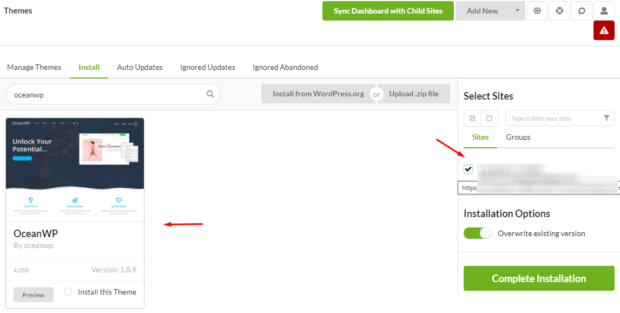
از طریق گزینههای موجود در این تب میتوانید یک قالب جدید برای سایت فرزند مورد نظر نصب کنید یا قالب موجود را به روز کنید.
افزونه MainWP Dashboard به شما امکان میدهد افزونه ها را هم مدیریت کنید. شما میتوانید افزونه ها را در یک سایت خاص و همچنین در سراسر شبکه سایتهای خود نصب، بروزرسانی و مدیریت کنید.
مدیریت کاربران
پلاگین MainWP Dashboard به شما امکان میدهد همه کاربران یک وب سایت خاص یا چندین سایت متصل شده را از پیشخوان MainWP مدیریت کنید. شما میتوانید کاربر اضافه کنید، پروفایلش را بروزرسانی کنید یا کاربر را حذف کنید.
تنظیمات
تب Settings شامل تمام تنظیماتی است که هنگام نصب افزونه تنظیم کرده اید. چند تنظیم پیشرفته دیگر وجود دارد که توصیه نمیشود آنها را تغییر دهید. تنها وقتی که دقیقاً می دانید چه کاری انجام میدهید از پیکربندی پیشرفته MainWP استفاده کنید.
اطلاعات سرور
تب Server Information تمام اطلاعات سرور شما را فچ میکند و نشان می دهد که سرور به درستی پیکربندی شده است یا نه. اگر تنظیمات مطابق با الزامات افزونه MainWP Dashboard باشد، یک دکمه سبز رنگ با عنوان Pass مشاهده خواهید کرد. در صورت وجود هرگونه اشکال، با رنگ قرمزنمایش داده شده و میتوانید راهنمای مرتبط را در مرکز راهنمایی MainWP جستجو کرده و سعی کنید آن را برطرف کنید. گزینه دیگر این است که از ارائه دهنده میزبانی خود در مورد مسئله مربوطه سؤال کنید.
MainWP نه تنها اطلاعات سرور داشبورد مرکزی را نشان میدهد، بلکه اگر سایت فرزند شما در یک ارائه دهنده هاستینگ متفاوت میزبانی شود، می تواند تنظیمات سرور را برای آن سایت خاص تشخیص دهد.
جمع بندی
وردپرس به دلیل انعطاف پذیری و تعداد زیاد قالبها و افزونه های که ارائه میدهد، بسیار محبوب است. با استفاده از ویژگی شبکه وردپرس میتوان چندین سایت وردپرس را در یک سرور ایجاد کرد و با استفاده از افزونههایی مانند افزونههای MainWP Dashboard و MainWP Child چندین سایت وردپرس را از یک داشبورد مدیریت کرد.
امیدواریم این آموزش مورد توجه و استفاده شما قرار گرفته باشد. دیدگاههای خود را با ما در میان بگذارید.
الان وقتشه!
جهت مشاوره و ساخت طراحی سایت حرفه ای و بهینه سازی سایت و تولید محتوا تماس بگیر
نویسنده
مدیر سایت
حمیده عابدی کارشناس کامپیوتر رشته نرم افزار هستم و مشغول کار در در زمینه طراحی سایت با وردپرس و آشنا به سئو و بهینه سازی سایت، تولید محتوا، برنامه نویسی HTML, CSS هستم.



